質問:
Connect to Mail の設定を OAuth2 認証の使用に切り替えるにはどうすればよいですか?
回答:
Connect to Mail で OAuth2 認証を有効にする方法については、以下のガイドを参照してください :
バックグラウンド情報
Microsoft は、Basic 認証が 2022 年 10 月 1 日をもって廃止されることを公式に発表 しています。この日付以降、Exchange Online システムでベーシック認証を構成する ことはできなくなります。
今後の非推奨に伴い、Connect to Mail ジョブの機能を維持するために OAuth2 認証を実装する必要があります。どのDocuWareシステムを使用しているかによって、変更方法は異なります。OAuth2の利用開始方法については、以下のシナリオをご検討ください。
基本認証の廃止に関する追加情報については、こちらをご覧ください:Deprecation of basic authentication/exchange-online
****注意:基本認証が無効になっている場合でも、SMTP Authは引き続き利用可能です。***
Azureで自作アプリを作成していないクラウドのお客様
Office 365のメールアカウントにOAuth2で接続するためのすべてをすでに配信しているため、メールサービスの設定を作成する必要はありません。General Email "プラグインに移動し、"Exchange Online"オプションを選択して Office 365 アカウントに直接接続してください。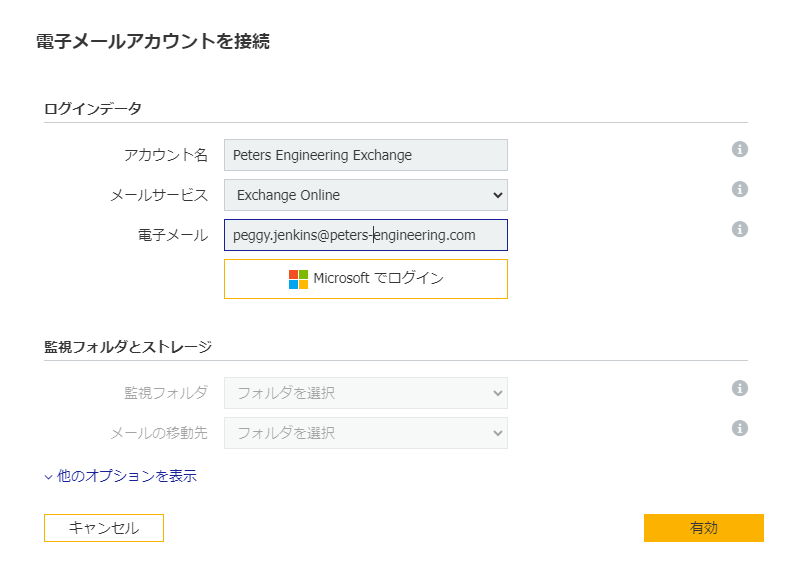
Azure で自作アプリを使用しているクラウドのお客様へ
自作アプリで Office 365 に接続したい場合は、以下の手順に従ってください:
組織の Azure Active Directory に OAuth アプリを登録します。
- 組織のアプリ登録に切り替え、[https://portal.azure.com/#blade/Microsoft_AAD_IAM/ActiveDirectoryMenuBlade/RegisteredApps] の [新規登録] プラスアイコンをクリックします。
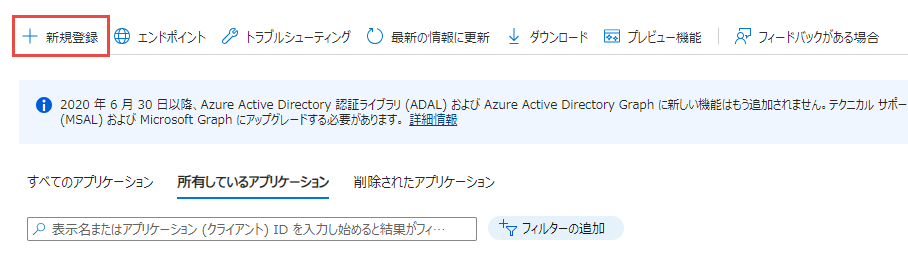
- 表示名を付け、"https://my-company.com/DocuWare/Settings?link=MailCapture" の ようなリダイレクト URIを指定する
注:リダイレクト URI は大文字と小文字を区別し、インターネットからアクセスできる必要があります。このリダイレクトURIは、ユーザーが認証に成功した後にマイクロソフトから呼び出されます。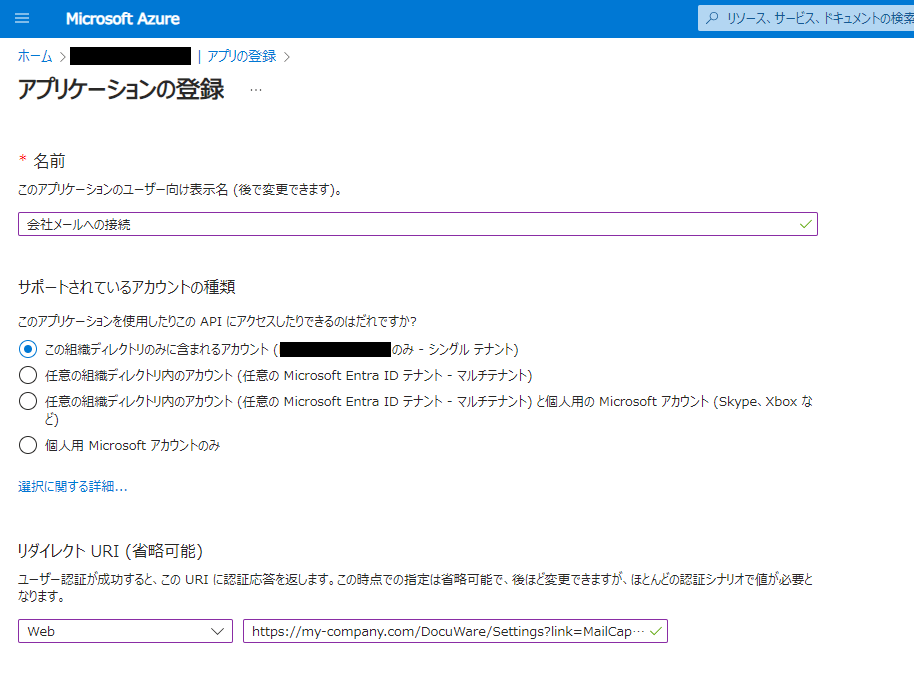
- 左から"認証"メニューを開き、ヘッダーの "暗黙的な許可およびハイブリッド フロー"までスクロールダウンする。"アクセス トークン"と"IDトークン"の両方にチェックが入っていることを確認し、変更を保存します。
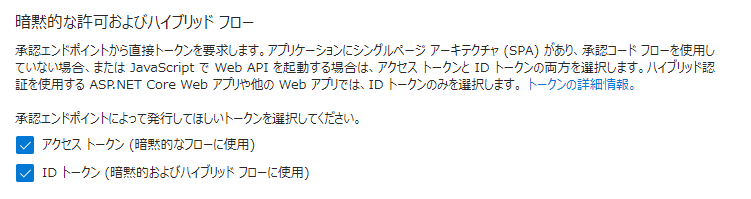
- 証明書とシークレットメニューに切り替え、新しいクライアントシークレットを作成してください。このクライアントの秘密は安全に保管してください。後でDocuWare Mail Servicesにアプリを登録する際に必要になります。
- 次に、アプリ登録メニューから「API権限」を選択し、新しい権限を追加します。
- ここでMicrosoft APIから "Microsoft Graph "を選択し、"Delegated permissions "をクリックします。
- 以下の権限を追加し、変更を保存します:
- offline_access
- openid
- EWS.AccessAsUser.All
- User.Read
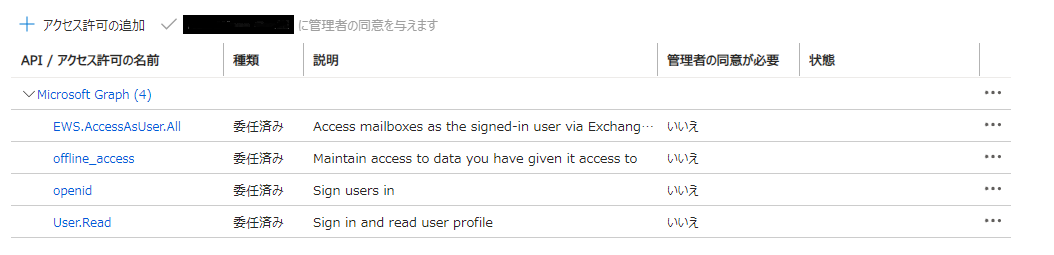
- 最後に、設定されたパーミッションの概要から「Grant admin consent for YOUR COMPANY NAME」をクリックします。このステップは任意です。今アクセスを許可しない場合は、組織管理者が後で許可する必要があります。そうしないと、ユーザーはメールに接続する権限を付与することができません。
- おめでとうございます!これで個人用OAuth2アプリの設定は完了です。概要に切り替え、"Application (client) ID"、"OAuth 2.0 authorization endpoint (v2)"、"OAuth 2.0 token endpoint (v2)"(Endpointsメニューから)の値をコピーします。 これらはメールサービスプラグインに登録するために必要です。

Connect to Mail to Exchange Web Services APIs へのアクセスを許可する
DocuWare に向かう前に、Exchange Web Services API を影響度が低いと分類する必要があります。
注:このステップは、DocuWare Cloud OAuth の公式アプリを使用しているか、自分で登録した Azure App を使用しているかに関係なく必要です。
- Azure Active Directory から、"エンタープライズ アプリケーション" というブレードを開きます。
- 次に、"Consent and permissions"[https://portal.azure.com/?l=en.en-us#blade/Microsoft_AAD_IAM/ConsentPoliciesMenuBlade/UserSettings]に移動します。
- サブメニューの "ユーザーの同意設定" で、"確認済みの発行元からのアプリに対して選択されたアクセス許可を与えることへのユーザーの同意を許可する (推奨)" を選択します。
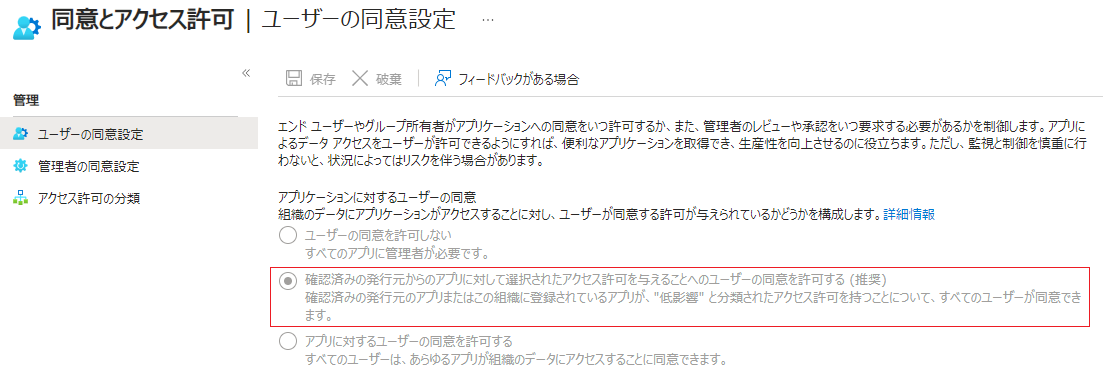
- クリックオンのアクセス許可は、影響度が低いと Exchange Web Services API に分類されます。これは次のように表示されます。
Permissions
EWS.AccessAsUse.All
Offline_access
profile
openid
email
User.Read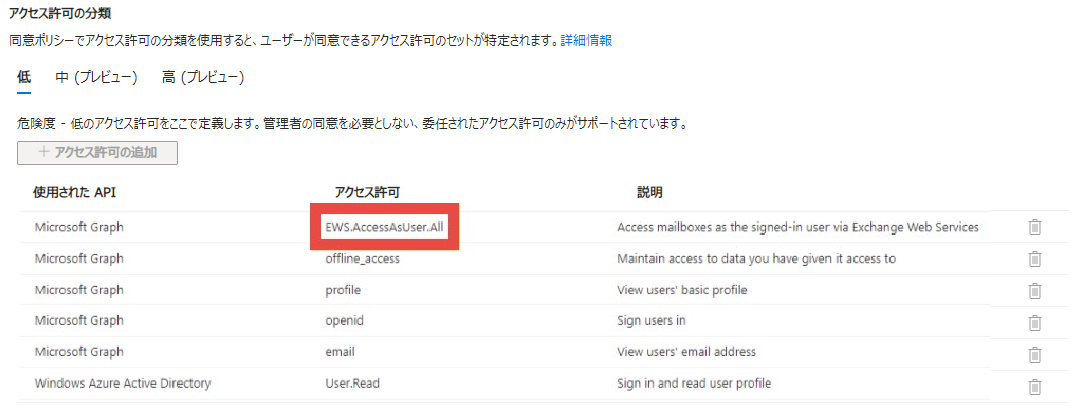
- 変更を保存することを忘れないでください。これで、ユーザーはこのアプリへのアクセスを許可できるようになります。次のセクションに進んでください。
DocuWare(クラウド)で新しい Exchange メールサービス接続を作成する
これですべての準備が整ったので、いよいよこれを Connect to Mail に導入して、Connect to Mail が Exchange 上で OAuth2 経由で認証するようにします。
注:Connect to Mail で Exchange メールサービスへの接続を作成する必要があるのは、DocuWare オンプレミスから Office 365 / Exchange Online を接続する場合、または Office 365 が Microsoft National Cloud から動作している場合のみです。
- DocuWare Configurations[https://your-DocuWare/DocuWare/Settings]を開きます。
- メールサービスプラグインを開き、新しいExchangeメールサービスの作成を選択します。
- Authentication type(認証タイプ)が"Use OAuth2 Authentication(OAuth2認証を使用)"に設定されていることを確認してください。
- 新しい Azure Active Directory アプリの登録を作成するときにメモしたすべての詳細を入力します。
- 登録時とまったく同じリダイレクト URI を入力することを忘れないでください(例:"https://my-company.com/DocuWare/Settings?link=MailCapture")。
- Exchange Web サービスの URL を変更する必要がある場合があります。
- 構成の保存
- これで、General Email プラグインでこの新しい Exchange メールサービス接続を使用できるようになります。
Azure で自分で作成したアプリケーションを使用するオンプレミスのお客様の場合
Azure Active Directory にパブリッククライアントとしてアプリケーションを登録します。アプリケーションの登録は、Azure Active Directory 管理センターまたは Microsoft Graph を使用して行うことができます。以下は、Microsoft が以下のリンクから提供する手順です。
oauth/register-your-application を使用して ews アプリケーションを認証する方法
- ブラウザを開き、 Azure Active Directory 管理センターに移動 し、個人アカウント(別名:Microsoft アカウント)または職場・学校アカウントを使用してログインします。
- 左側のナビゲーションでAzure Active Directory を選択し、[Manage] の [App registrations] を選択します。
- 新規登録を選択します。Register an application ページで、以下のように値を設定します。
- Name] をアプリのフレンドリーな名前に設定します。
- Supported account types(サポートするアカウントタイプ)]を、シナリオに適したものに設定します。
- Redirect URIのドロップダウンをWebに変更し、値を"https://my-company.com/DocuWare/Settings?link=MailCapture " に 設定します。
- Registerを選択します。次のページで、アプリケーション(クライアント)IDの値をコピーします。
- アプリケーション(クライアント)ID
- クライアントシークレット
- OAuth 2.0認証エンドポイント
- OAuth 2.0トークンエンドポイント
- リダイレクトURI
これですべての準備が整ったので、いよいよこれを Connect to Mail に導入して、Connect to Mail が Exchange 上で OAuth2 を介して認証するようにします。
注:Connect to Mail で Exchange メールサービスへの接続を作成する必要があるのは、DocuWare オンプレミスから Office 365 / Exchange Online を接続する場合、または Office 365 が Microsoft National Cloud から動作している場合のみです。
- DocuWare Configurations[https://your-DocuWare/DocuWare/Settings]を開きます。
- メールサービスプラグインを開き、新しいExchangeメールサービスの作成を選択します。
- Authentication type(認証タイプ)が"Use OAuth2 Authentication(OAuth2認証を使用)"に設定されていることを確認してください。
- 新しい Azure Active Directory アプリの登録を作成するときにメモしたすべての詳細を入力します。
- 登録時とまったく同じリダイレクト URI を入力することを忘れないでください(例:"https://my-company.com/DocuWare/Settings?link=MailCapture")。
- Exchange Web サービスの URL を変更する必要がある場合があります。
- 構成の保存
- これで、General Email プラグインで新しい Exchange メールサービス接続を使用できるようになります。
既存のメール接続を新しい OAuth2 認証にアップグレードする
基本認証が無効になる前に、Microsoft が 2022 年 10 月 1 日に基本認証を完全に拒否するまで、すでに接続されているメールアカウントが適切に動作するように、既存のなりすましメールサービスを変更しないことをお勧めします。
General Emailプラグインで既存のメール接続をお持ちの方は、新しい「Microsoftでログイン」オプションで再ログインする必要があります。 既存のメール接続をお持ちのユーザーは、公式のDocuWare「Exchange Online」メールサービス(DocuWare Cloudでのみ利用可能)か、OAuth認証に基づいて 新しく作成されたExchangeメール サービスを選択する必要があります。Connect to MailのOAuth2認証に関する追加情報および推奨 事項については、KBA-36552 - DocuWare Support Portalを参照してください。
注:MicrosoftがOffice365およびExchange OnlineでのBasic認証によるログインを廃止すると、古いメカニズムを使用するメール接続はConnect to Mailを使用できなくなります。 これらはDocuWareによって自動的に無効になります。
KBAは、クラウドとオンプレミスの両方の組織に適用されます。
ご注意:この記事は英語からの翻訳です。この記事に含まれる情報は、オリジナルの英語版製品に基づくものです。翻訳版の記事で使用されている文法などには、細かい誤りがある場合があります。翻訳の正確さを完全に保証することは出来かねますが、ほとんどの場合、十分な情報が得られると思われます。万が一、疑問が生じた場合は、英語版の記事に切り替えてご覧ください。


